Skirstymas naudojant „Debian“ / „Ubuntu“ (GUI)
Norėdami pradėti, mes įdiegsime „Gparted“ vykdydami šią komandą:
apt install gparted -y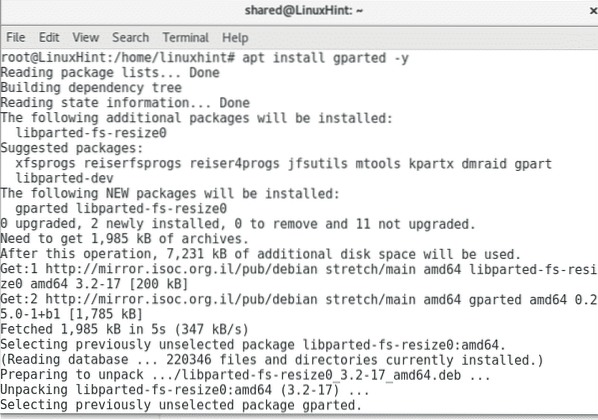
Paleiskite „Gparted“
gparted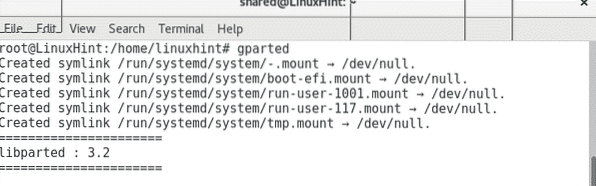
„Gparted“ GUI yra labai intuityvi ir lengvai naudojama. Pirmiausia pasirinkite įrenginį, su kuriuo norite dirbti, dešinėje pusėje pamatysite išskleidžiamąjį meniu „/ dev / sda (238.47 GiB) “, ten galite pasirinkti kitą įrenginį. Jei prijungiate įrenginį po „Gparted“ paleidimo, viršutiniame meniu spustelėkite diegti „GParted“ ir spustelėkite „Atnaujinti įrenginius“.
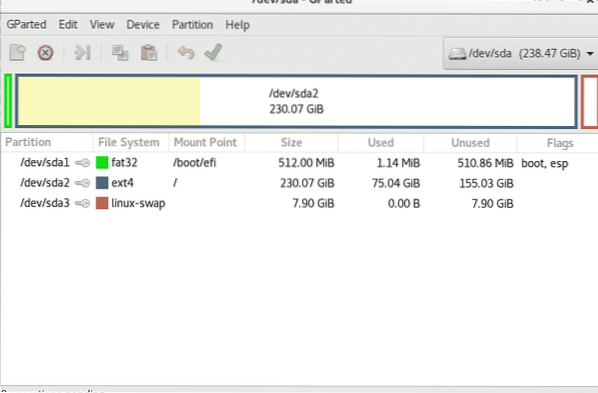
Mes negalime manipuliuoti naudojamų kietojo disko skaidiniais, todėl prijungiau išorinį standųjį diską.
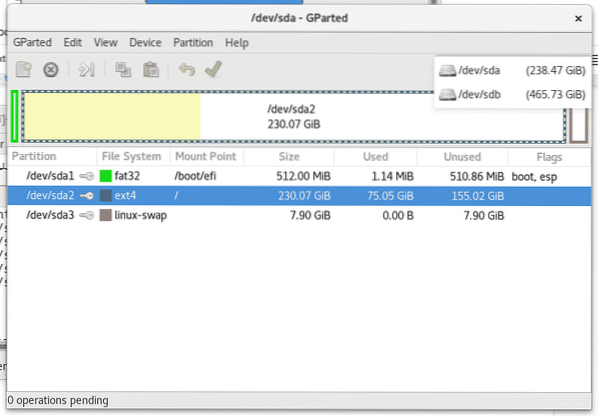
Dešiniuoju pelės mygtuku spustelėkite skaidinį, kurio dydį norite pakeisti, ir pasirinkite Keisti dydį.
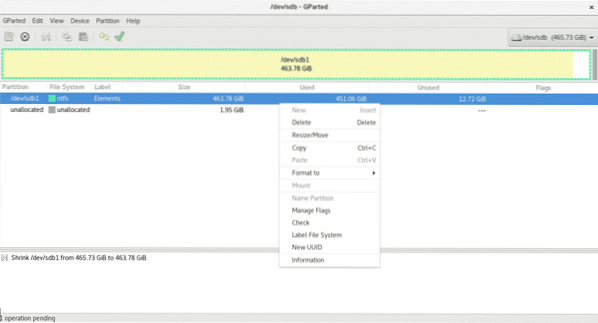
Mano atveju aš neturiu per daug laisvos vietos, todėl sumažinsiu tik 2 GB skaidinį.
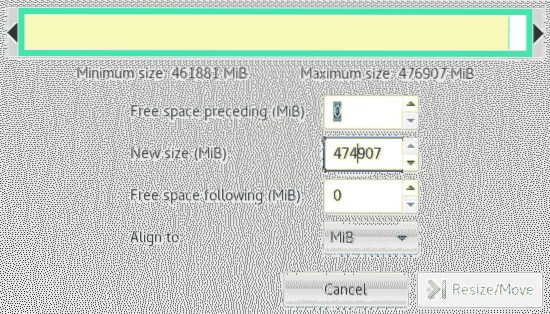
Dabar mes nenaudojame 1,95 GB. Norėdami išplėsti skaidinį, o ne sumažinti procesą, tas pats, jei turime laisvos vietos, dešiniuoju pelės mygtuku spustelėkite norimą išplėsti skaidinį, pasirinkite Keisti dydį ir nustatykite vietą, kurią norite pridėti.
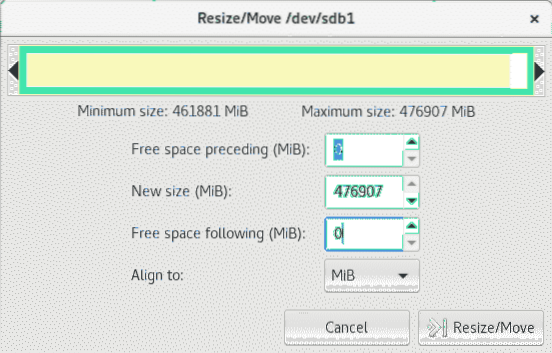
Pasirinktinai galime suformatuoti nenaudojamą vietą ir sukurti naują skaidinį su kita failų sistema, pvz., NTFS.
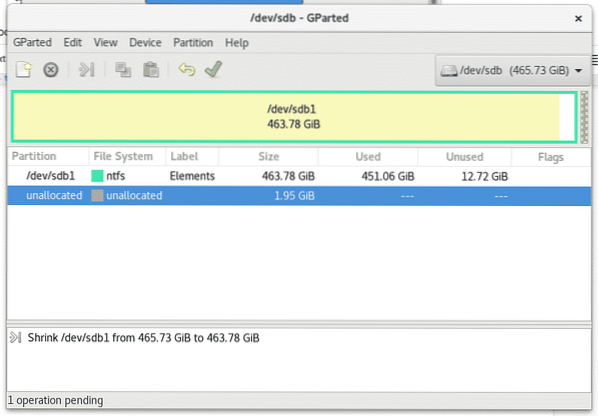
Dešiniuoju pelės mygtuku spustelėkite nenaudojamą vietą ir pasirinkite Naujas

Pasirinkite failų sistemos dydį ir tipą, šiuo atveju taip pat nustatykite, ar norite, kad jūsų skaidinys būtų pagrindinis.
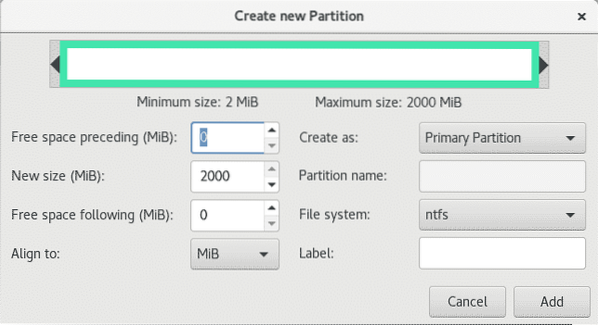
Baigę nustatyti pakeitimus, spustelėkite pagrindiniame meniu esančią žalią V piktogramą, kad parašytumėte arba išsaugotumėte visus pakeitimus.
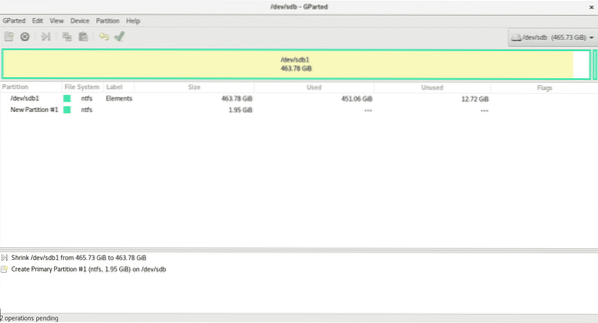
Padalijimas su fdisk
Leidžia paleisti fdisk, kad pamatytų jo turimas parinktis.
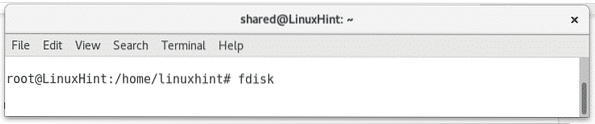
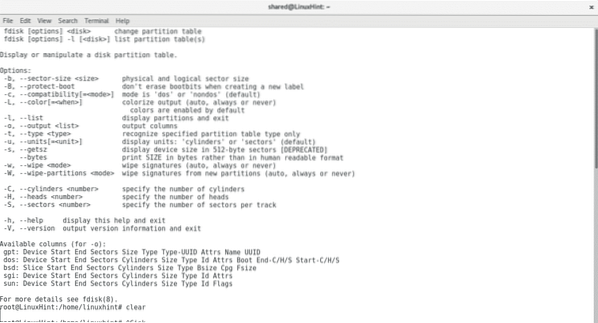
Leidžia pamatyti disko skaidinius SDB bėgdamas
fdisk / dev / sdbIr tada paspauskite p, jei proceso metu jums reikia pagalbos, visada galite paspausti m gauti pagalbos.
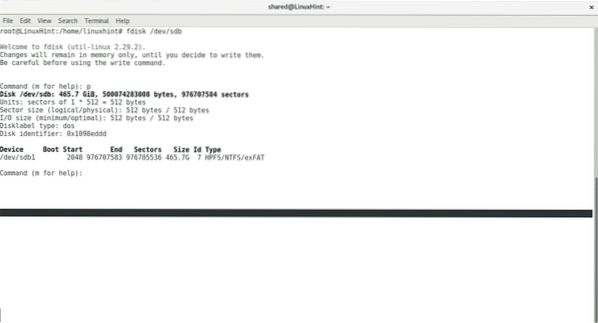
Paspauskite d pašalinti esamą skaidinį
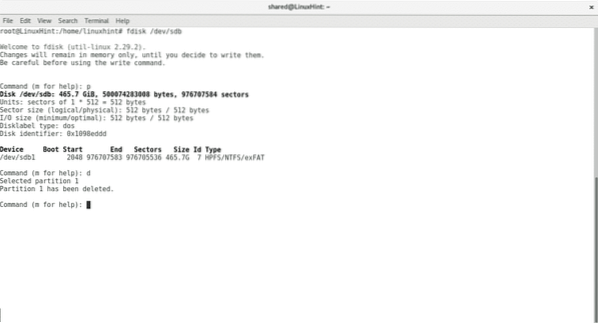
Paspauskite n sukurti naują skaidinį ir pasirinkti lentelę.
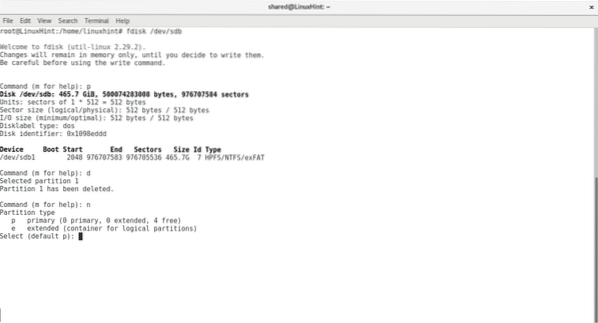
Pasirinkite, ar skaidinys turi būti pagrindinis, skaidinių skaičius, pradžios ir pabaigos taškai,
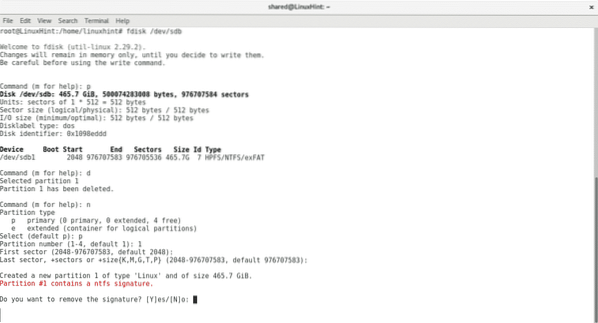
Norėdami parašyti pakeitimus, paspauskite w.
Trumpas komentaras apie cfdisk
cfdisk yra įrankis, pagal numatytuosius nustatymus gaunamas su „Debian“ ir „Ubuntu“, skirtas valdyti skaidinius su terminalu. Tai daug draugiškiau nei fdisk. Nėra naudinga keisti skaidinių dydį, išlaikant jų turinį, mes galime pašalinti ir sukurti naujas skaidinius, priskirdami norimą dydį.
Norėdami paleisti cfdisk, paleiskite komandą ir įrenginį, su kuriuo norite dirbti.
cfdisk / dev / sdb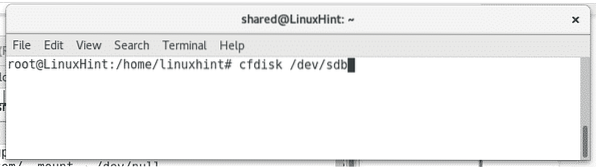
cfdisk valdomas klaviatūra. Jei turite daugiau nei vieną skaidinį, naudokite žemyn nukreiptus klavišus, kad pasirinktumėte skirtingus skirsnius, ir klavišus dešinėn kairėn, kad pasirinktumėte skirtingus veiksmus.
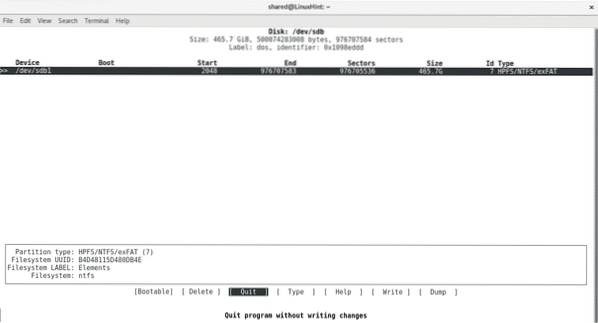
Išvada
Panašu, kad geriausias būdas yra išskaidyti, jei turite įdiegtą X ir interneto ryšį. „Cfdisk“ ir „Fdisk“ yra numatytuose diegimo įrankiai, todėl svarbu žinoti, kaip juos naudoti kritinei situacijai be interneto.
Tikiuosi, kad šis straipsnis jums buvo naudingas. Toliau sekite „LinuxHint“, kad gautumėte naujų „Linux“ patarimų.
 Phenquestions
Phenquestions


